Comment bloquer quelqu'un d'un appel, d'un message ou d'un visage sur un iPhone ou un Mac

Il y a peu de choses plus ennuyeuses que des appels et des textes indésirables. Parfois, même les entreprises apparemment décentes se tournent vers des tactiques scammy; ou peut-être vous avez un ancien ami qui continue à essayer de vous contacter contre vos souhaits
CONNEXES: Comment bloquer les Robocalls et les Télémarketeurs
Avec iOS et macOS, c'est plutôt tout ou rien. Vous ne pouvez pas empêcher une personne de vous contacter via iMessage sans les empêcher de téléphoner, de faire FaceTiming ou de vous envoyer des SMS. Voici comment procéder.
Comment bloquer les contacts sur iOS
Pour bloquer quelqu'un sur iOS, vous devez aller sur sa page Contacts.
Ouvrez l'application Contacts et utilisez la fonction Rechercher pour les trouver.
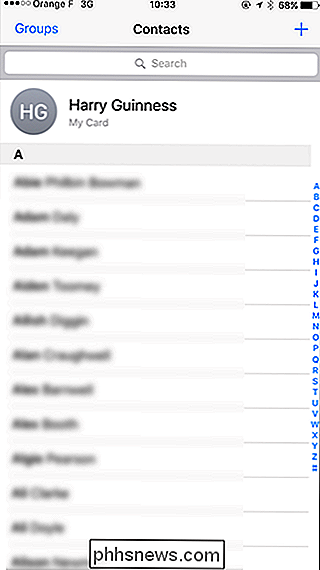
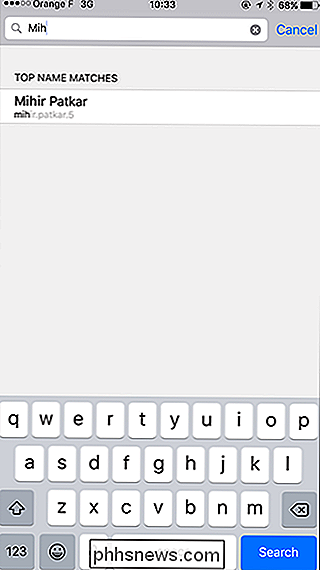
Dans l'application Téléphone, appuyez sur le symbole Informations à côté de tout appel récent. Vous pouvez également utiliser l'onglet Contacts.
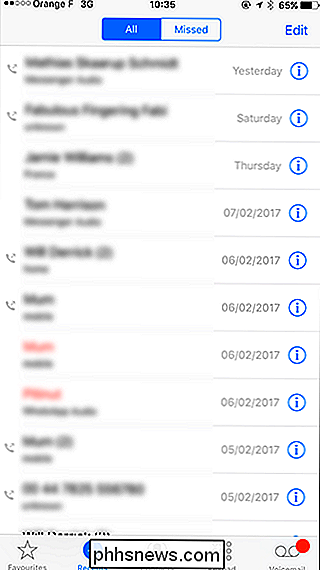
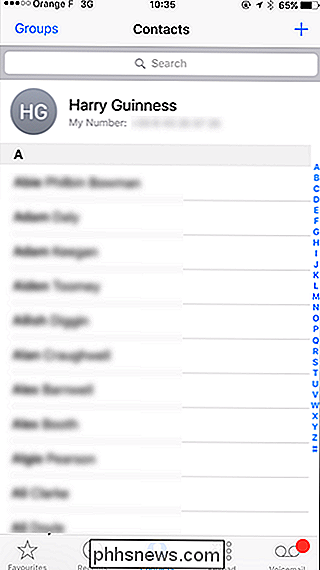
Dans l'application Messages, ouvrez la conversation avec la personne que vous souhaitez bloquer et appuyez sur le symbole Information. Ensuite, appuyez sur leur nom.

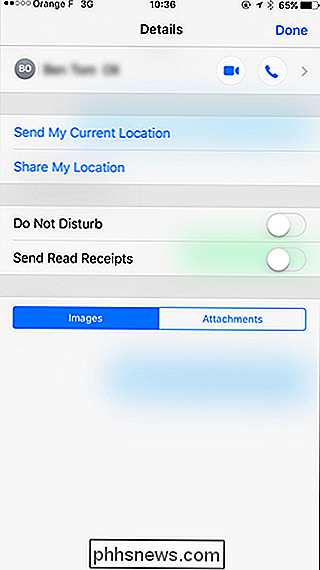
Quelle que soit la méthode utilisée, vous vous retrouvez sur une page semblable à celle-ci.
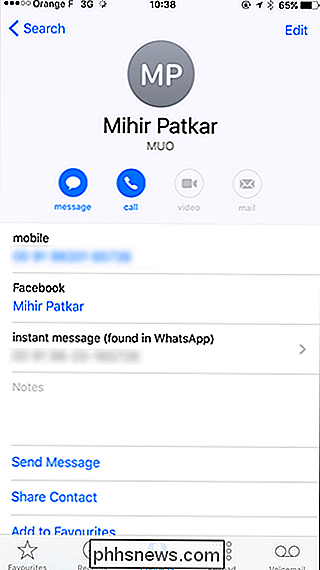
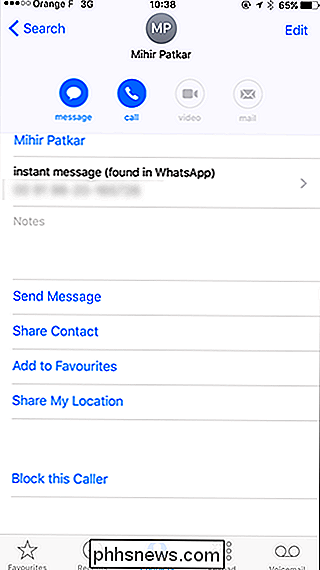
Pour empêcher la personne d'appeler, de textos, de FaceTiming ou d'iMessaging, appuyez sur Bloquer cet appelant. par Block Contact.

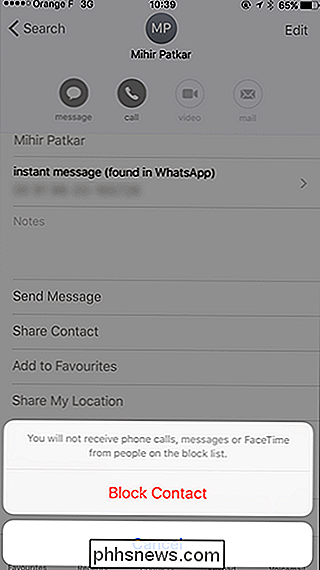
Si vous souhaitez les débloquer pour une raison quelconque, appuyez sur Débloquer ce contact.
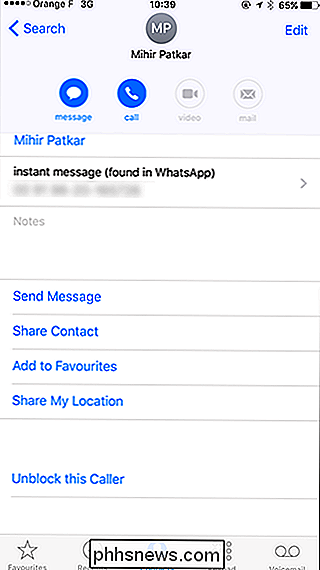
Voici un conseil: Si vous avez beaucoup d'appelants spammés que vous voulez bloquer, mettez tous leurs numéros en un seul contact, et puis bloquez ce contact.
Comment bloquer les gens sur macOS
Messages n'est pas seulement une application iOS; c'est aussi sur macOS. Voici comment bloquer les utilisateurs
Ouvrez Messages et allez dans Messages> Préférences> Comptes.
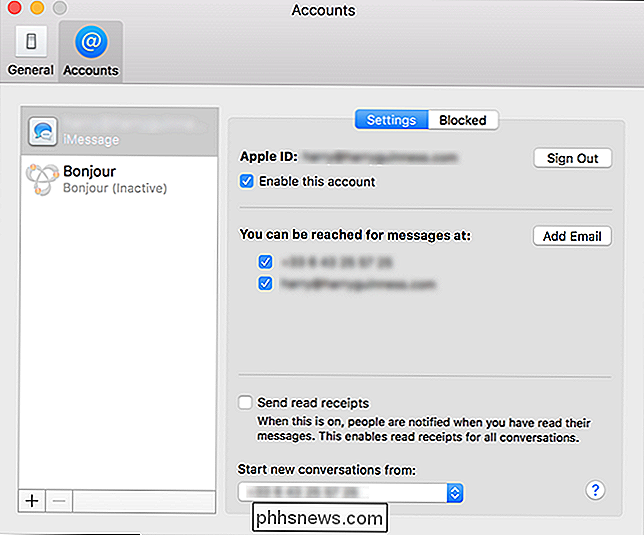
Sélectionnez l'onglet Bloqué.
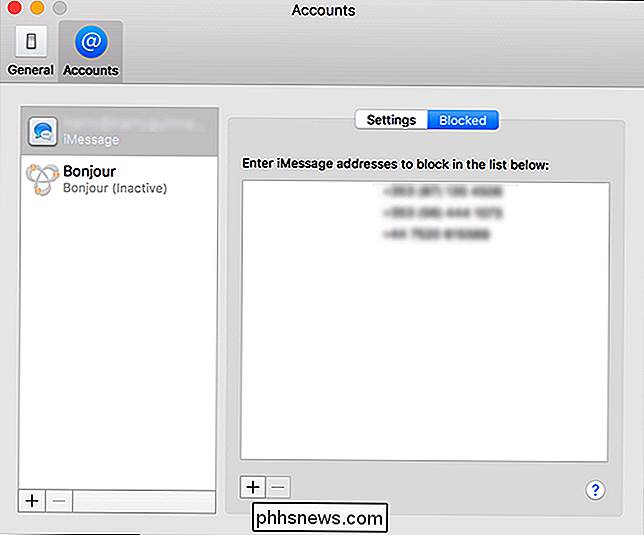
Pour ajouter quelqu'un, cliquez sur l'icône +
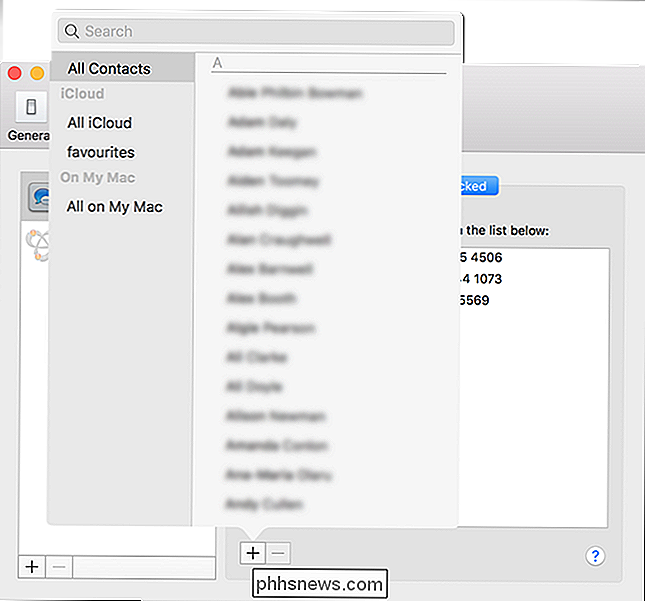
Utilisez la recherche pour trouver le
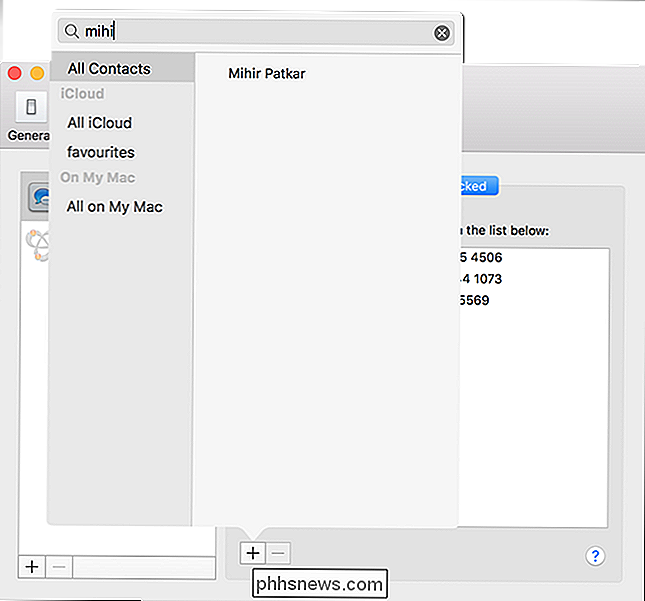
Sélectionnez-les et maintenant ils seront bloqués par iMessaging ou FaceTiming.
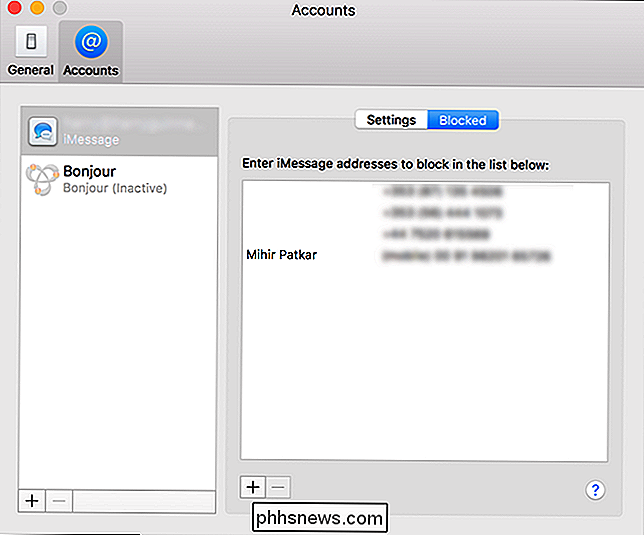
Pour débloquer quelqu'un, sélectionnez son nom dans la liste et cliquez sur l'icône -

Ne vous inquiétez pas, les alarmes Amazon Echo fonctionnent toujours sans Internet
L'Amazon Echo fonctionne très bien comme un réveil de chevet, surtout si vous avez un spot Echo (qui est plutôt ciblé pour cela très utile). Cependant, si vous craignez que votre alarme ne se déclenche pas lorsque le Wi-Fi tombe en panne, il n'y a rien à craindre. CONNEXION: Comment changer le visage de l'horloge sur le spot Echo Lifehacker a récemment publié un PSA exhortant les lecteurs à ne pas utiliser leurs haut-parleurs intelligents (comme l'Echo et Google Home) comme réveil, parce que l'ami de l'auteur avait une alarme qui ne s'éteignait pas le matin même.

Installation de thèmes de bureau sous Windows 10
La mise à jour de Windows 10 ajoute des thèmes au Windows Store, ce qui facilite la personnalisation de votre bureau avec de nouveaux arrière-plans, sons et couleurs. Ce sont les mêmes types de thèmes de bureau proposés à l'origine dans Windows 7. Comment choisir un thème de bureau Allez dans Paramètres> Personnalisation> Thèmes pour voir vos thèmes installés.



